विषयसूची
आपका त्वरित उत्तर:
किसी को बिना अवरोधित किए छिपाने के लिए, उसकी चैट को अपने फ़ीड से साफ़ करें और उसे अपनी मित्र सूची से हटा दें।
आप किसी को छिपा नहीं सकते स्नैपचैट पर सीधे किसी के साथ बातचीत, लेकिन चैट सेटिंग्स को आफ्टर व्यूइंग एंड ब्लॉकिंग में बदलकर, आप इसे छिपा सकते हैं।
अपना प्रोफाइल खोलें, चैट सेक्शन में जाएं, अपने किसी भी दोस्त को टैप करके रखें। चैट और चैट सेटिंग से, इसे देखने के बाद में बदलें। चैट को गुप्त रूप से देखने के कुछ चरण भी हैं।
किसी व्यक्ति को ब्लॉक करने के लिए, अपने मित्र की प्रोफ़ाइल खोलें, तीन बिंदुओं पर टैप करें और दोस्ती प्रबंधित करें अनुभाग से, उसे ब्लॉक करें। आप बाद में उसे अनब्लॉक कर सकते हैं और उसके साथ फिर से चैट कर सकते हैं।
बातचीत को सामने लाने के लिए, उनके द्वारा भेजे गए संदेशों को सेव करें और अनब्लॉक करें और यदि आपने उसे ब्लॉक कर दिया है तो उसके साथ चैट करना शुरू करें।
कुछ चरण हैं जो आप कर सकते हैं स्नैपचैट पर गुप्त चैट देखने के लिए फॉलो करें।
स्नैपचैट पर चैट को कैसे छुपाएं:
ऐसा करने के लिए नीचे दिए गए तरीकों का पालन करें:
1. सेट करें देखने के बाद डिलीट करने के लिए
अगर आप देखने के बाद अपने दोस्त के साथ स्नैपचैट चैट सेटिंग सेट करते हैं, तो आपके द्वारा भेजे गए और भेजे गए सभी संदेश चैट से हटा दिए जाएंगे (यदि आपने चैट को सहेजा नहीं है)।
अपने दोस्तों के साथ बातचीत को छिपाने का यह भी एक अच्छा तरीका है। अब देखने के बाद के विकल्प को चालू करने के लिए:
🔴 अनुसरण करने के चरण:
यह सभी देखें: मेरी इंस्टाग्राम स्टोरी - व्यूअर टूल में सबसे ऊपर एक ही व्यक्ति क्यों हैचरण 1: स्नैपचैट एप्लिकेशन खोलें, अपने खाते में लॉग इन करें खाता, औरअपना स्नैपचैट होम स्क्रीन दर्ज करें।
चरण 2: फिर अपने प्रोफ़ाइल चित्र पर क्लिक करें और अपने प्रोफ़ाइल पर जाएं, फिर पृष्ठ को नीचे की ओर स्क्रॉल करें और 'मेरे मित्र' अनुभाग पर जाएं।


चरण 3: फिर अपने किसी भी मित्र के नाम पर टैप करें, और आपको चैट अनुभाग पर रीडायरेक्ट कर दिया जाएगा, या आप सीधे अपने स्नैपचैट होम पर स्वाइप कर सकते हैं स्क्रीन। इस स्थिति में, आपको चैट स्क्रीन पर भी पुनर्निर्देशित किया जाएगा।

चरण 4: अब, आप व्यक्तिगत चैट स्क्रीन पर 'देखने के बाद' विकल्प देख सकते हैं। आपको इसे इनेबल करना है, इसलिए ऑप्शन पर क्लिक करें (अगर आप उस व्यक्ति से पहली बार चैट करने जा रहे हैं)।
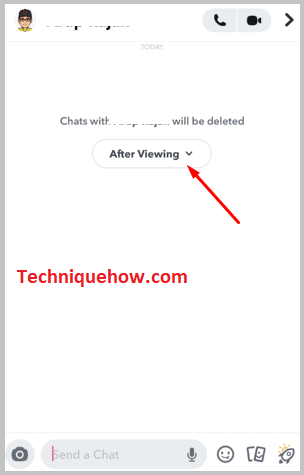
अगर आप पहले से ही उस व्यक्ति के साथ बातचीत कर रहे हैं, तो उसकी चैट खोलें, उसके प्रोफ़ाइल नाम पर टैप करें और तीन बिंदुओं का चयन करें। इसके बाद 'डिलीट चैट्स...' पर टैप करें और इसे 'आफ्टर व्यूइंग' के रूप में सेट करें।
2. व्यक्ति को ब्लॉक करना
स्नैपचैट पर किसी के साथ बातचीत को छिपाने के लिए उन्हें ब्लॉक करना भी एक अच्छा विकल्प है। यदि आप उस व्यक्ति को अवरोधित करते हैं, तो उसे तुरंत आपकी चैट सूची और मेरे मित्र सूची से हटा दिया जाएगा। इसलिए उन्हें सूची से छिपा दिया जाएगा। आप बाद में उसे अनब्लॉक कर सकते हैं, उसे अपने दोस्त के रूप में जोड़ सकते हैं और फिर से चैट करना शुरू कर सकते हैं। अब पहला काम करने का मतलब उस व्यक्ति को ब्लॉक करना है:
🔴 अनुसरण करने के चरण:
चरण 1: ऐप लॉन्च करें, अपना दर्ज करें क्रेडेंशियल्स, अपने स्नैपचैट खाते में लॉग इन करें, और स्नैपचैट होम स्क्रीन दर्ज करें।
चरण 2: अपनी प्रोफ़ाइल पर टैप करेंऊपरी बाएँ कोने से अवतार और मेरे मित्र अनुभाग पर जाएँ।


चरण 3: उस मित्र का नाम चुनें और टैप करें जिसे आप ब्लॉक करना चाहते हैं और उसकी चैट खोलें।

चरण 4: अब उसके नाम पर टैप करें, उसका प्रोफाइल दर्ज करें, ऊपरी दाएं कोने से तीन बिंदुओं वाले विकल्प का चयन करें और मैनेज फ्रेंडशिप का चयन करें।
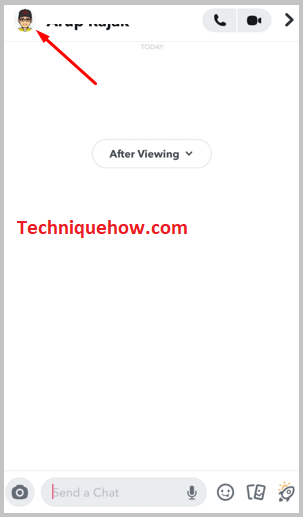
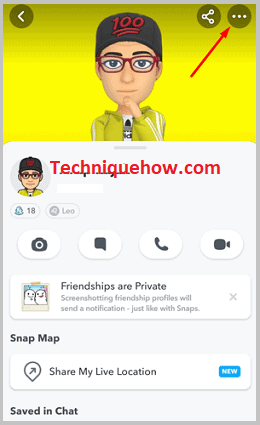
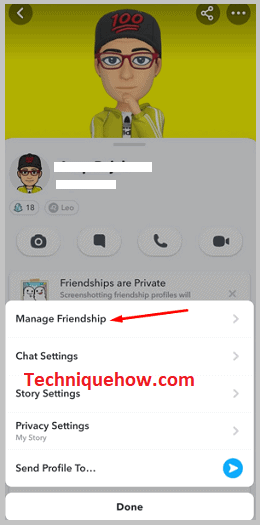
चरण 5: फिर अवरोधित करें पर टैप करें, और इसकी पुष्टि करने के लिए पुनः अवरोधित करें पर टैप करें।
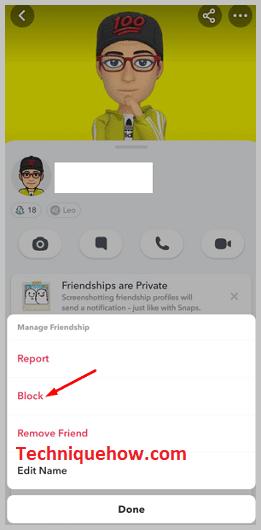
( My Friends से अनुभाग, यदि आप उनका नाम धारण करते हैं, तो आपको मैनेज फ्रेंडशिप विकल्प भी मिलेगा।)
3. स्नैपचैट चैट हैडर
चैट छुपाएं प्रतीक्षा करें, यह काम कर रहा है...🏷 अब व्यक्ति को अनब्लॉक करने के लिए:
🔴 अनुसरण करने के चरण:
चरण 1: अपना प्रोफ़ाइल पृष्ठ खोलें, और ऊपरी दाएं कोने से सेटिंग आइकन पर टैप करें।
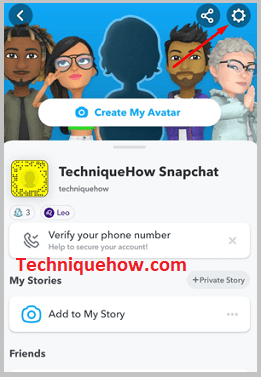
चरण 2: यहां पृष्ठ के नीचे जाएं, और वहां आप अवरोधित विकल्प देख सकते हैं।
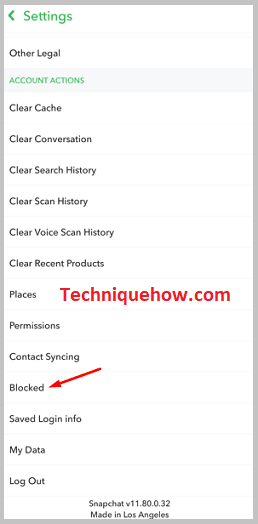
चरण 3 : अनुभाग खोलें और व्यक्ति को अनब्लॉक करने के लिए उसके नाम के आगे '×' आइकन टैप करें।
यह सभी देखें: कैसे ठीक करें कृपया Instagram त्रुटि पर कुछ मिनट प्रतीक्षा करें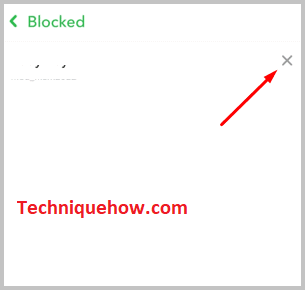
चरण 4: अब Snapchat पर उसका नाम खोजें, उसे अपने मित्र के रूप में जोड़ें, और आप फिर से चैट करना शुरू कर सकते हैं।
अक्सर पूछे जाने वाले प्रश्न प्रश्न:
1. स्नैपचैट पर बातचीत को कैसे अनहाइड करें?
स्नैपचैट पर किसी बातचीत को अनहाइड करने के लिए, यदि आप बातचीत को छिपाने के लिए किसी व्यक्ति को ब्लॉक करते हैं, तो उसे अनब्लॉक करें, उसे अपने दोस्त के रूप में जोड़ें और फिर से चैट करना शुरू करें, और यदि आप चैट सेटिंग को 'देखने के बाद' के रूप में सेट करते हैं, फिर इसे बदलो'देखने के 24 घंटे बाद' और उनके द्वारा भेजी गई चैट को सेव करें, इस तरह से आप किसी के साथ बातचीत को अनहाइड कर सकते हैं।
2. बिना ब्लॉक किए स्नैपचैट पर किसी को कैसे छिपाएं?
स्नैपचैट पर किसी को बिना ब्लॉक किए छिपाने के लिए, आप दो काम कर सकते हैं: दोस्त को चैट लिस्ट से हटा दें और उसे फ्रेंड लिस्ट से हटा दें।
उसे चैट सूची से हटाने के लिए, स्नैपचैट और इस व्यक्ति की चैट पर चैट सेक्शन खोलें, उसकी प्रोफ़ाइल पर टैप करें, तीन बिंदुओं पर टैप करें और चैट सेटिंग चुनें, फिर 'चैट फ़ीड से साफ़ करें' विकल्प पर टैप करें। उसे फ्रेंड्स लिस्ट से हटाने के लिए माय फ्रेंड्स सेक्शन में जाएं और उस व्यक्ति के नाम पर टैप और होल्ड करें और मैनेज फ्रेंडशिप सेक्शन से 'रिमूव फ्रेंड' चुनें।
3. स्नैपचैट पर किसी को आर्काइव कैसे करें?
Snapchat के सर्वर पर आर्काइव विकल्प नहीं है, इसलिए आप Snapchat पर किसी मित्र को सीधे आर्काइव नहीं कर सकते। लेकिन कुछ ट्रिक का उपयोग करके आप ऐसा कर सकते हैं, क्योंकि उपयोगकर्ता को कोई सूचना नहीं मिल सकती है या वह किसी व्यक्ति की कोई कहानी नहीं देख सकता है जो संग्रह सूची में है।
तो आप क्या कर सकते हैं कि ऊपरी बाएँ कोने से अपनी प्रोफ़ाइल पर जाएँ, फिर मेरे मित्र चुनें। इस सेक्शन को ओपन करने के बाद आप वहां अपने दोस्तों की लिस्ट देख सकते हैं। अब उस व्यक्ति की पहचान करें जिसे आप आर्काइव करना चाहते हैं, उसके प्रोफ़ाइल नाम पर टैप और होल्ड करें, और एक पॉप-अप आएगा:
- स्टोरी सेटिंग्स पर टैप करें, स्टोरी नोटिफिकेशन को बंद रखें और म्यूट को चालू करें कहानी का विकल्प। बादकि, आप आगे उसकी कहानी नहीं देख पाएंगे।
- इसके अलावा, पॉप-अप विकल्पों में से चैट सेटिंग्स पर टैप करें और चैट फीड से क्लियर चुनें। यह आपकी चैट सूची से उस व्यक्ति का नाम हटा देगा।
इन दो युक्तियों का उपयोग करके, आप इस व्यक्ति को स्नैपचैट से संग्रहीत कर सकते हैं।
